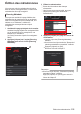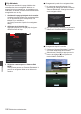INSTRUCTIONS
Table Of Contents
- Pour commencer
- Préparations
- Paramètres et réglages avant usage
- Alimentation
- Affichage de l’état d’alimentation
- Allumer/éteindre l’appareil
- Réglages initiaux
- Affichages sur l’écran ACL et le viseur
- Ajuster l’écran ACL et le viseur
- Réglage de la mise au point arrière
- L’attribution de fonctions aux boutons d’utilisateur
- Lampe témoin
- Support d’enregistrement
- Cartes utilisables
- Support SSD utilisable
- Temps d’enregistrement estimé de cartes SD
- Temps d’enregistrement estimé de support SSD
- Insertion d’une carte SD
- Retrait de la carte SD
- Changer les cartes SD
- Insertion Adaptateur de support SSD (vendu séparément)
- Formatage (initialisation) de support d’enregistrement
- Réparation du support d’enregistrement
- Clips enregistrés sur des supports d’enregistrement
- Fonction de verrouillage de fonctionnement
- Prise de vue
- Procédures de base pour la prise de vue
- Sélectionner la définition du système et les formats de fichiers et de vidéo
- Fonctionnement du zoom
- Fonctionnement de la focalisation
- Ajuster la luminosité
- Ajuster le diaphragme
- Régler le gain
- Régler l’obturateur électronique
- Régler la balance des blancs
- Réglage de l’image de la caméra
- Enregistrement audio
- Sortie audio pendant l’enregistrement
- Code temporel et bit d’utilisateur
- Régler le générateur de code temporel
- Réglage du bit d’utilisateur
- Synchroniser le code temporel avec le générateur de code temporel externe
- Réglage des zébrures
- Régler le spotmètre
- L’acquisition des informations de positionnement par GPS v u
- Voir les vidéos enregistrés immédiatement (révision de clips)
- Affichage du moniteur de signal vidéo
- Enregistrement simultané en deux définitions différentes
- Enregistrement en série
- Dual Rec
- Enregistrement de sauvegarde
- Enregistrement spécial
- Diviser les clips librement (Fonction découpe de clips)
- Lecture
- Affichage de menu et réglages détaillés
- Écran d’affichage/d’état
- Caractéristiques de caméra
- Raccorder des dispositifs externes
- Réseau
- Fonctions de connexion au réseau
- Préparation de connexion au réseau
- Importation de métadonnées
- Téléchargement d’un clip vidéo enregistré
- FTP fonction de reprise
- Connexion à partir d’un navigateur Web
- Édition des métadonnées
- Téléchargement d’un clip d’enregistrement via un navigateur Web
- Afficher les fonctions de télécommande et de contrôle de la caméra
- Modification des réglages via un navigateur Web
- Gestion du fichier de paramètres de connexion au réseau
- Lors de l’exécution de flux direct
- Vidéo/audio de retour depuis le réseau (Return over IP)
- IFB (retour audio)
- Fonction de marquage
- Superposition
- Autres
2
Déplacez le pointeur vers le clip à
télécharger.
Déplacez le pointeur vers le clip à télécharger à
l’aide du bouton en forme de croix (JKH I).
.
2
3
Appuyez sur le bouton [USER4].
L’écran de sélection d’action est affiché.
.
All Clips
Selected Clips
This Clip
3
4
Sélectionnez le serveur de téléchargement
[FTP Upload
] B [This Clip] B et appuyez sur
le bouton de réglage (R).
L’état du processus de transfert est indiqué par
une barre de progression.
.
Upload in Background
Stop
FTP Upload
Remarque :
0
Les noms du serveur de téléchargement des
fichiers sont indiqués avec les noms préréglés
dans [
Clip Server] B [Alias].
0
Pour arrêter le téléchargement, appuyez sur le
bouton de réglage (R).
Sélectionnez [Yes] sur l’écran de confirmation,
puis appuyez
sur le bouton de réglage (R) pour
arrêter le téléchargement et revenir à l’écran de
vignette.
5
Le téléchargement est terminé.
0
Une fois le téléchargement terminé,
“
Successfully Completed.” apparaît sur
l’écran.
0
Appuyez sur le bouton de réglage (R
) pour
retourner à l’écran de vignette.
.
5
Exit
Successfully Completed.
FTP Upload
Sélection et téléchargement de plusieurs clips
Pour sélectionner et télécharger plusieurs clips,
reportez-vous à “[Sélectionner et effectuer des
opérations sur plusieurs clips] (A
P 104)”.
Téléchargement de tous les clips vidéo
1
Appuyez sur le bouton [USER4].
L’écran de sélection d’action est affiché.
2
Téléchargez les clips.
Sélectionnez le serveur de téléchargement
[FTP Upload...
]
B [All Clips] B et appuyez sur
le bouton de réglage (R).
.
All Clips
Selected Clips
This Clip
2
3
Le téléchargement démarre.
L’état du processus de transfert est indiqué par
une barre de progression.
.
Upload in Background
Stop
FTP Upload
202
Téléchargement d’un clip vidéo enregistré
Réseau